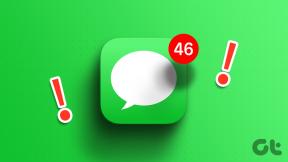充電中にiPhone Xが赤いバッテリーアイコンのままになる問題を修正する方法 – TechCult
その他 / / July 29, 2023
iPhone X を充電するために接続すると、常に赤いバッテリー アイコンが表示されて歓迎されると聞きました。 iPhone は信頼できるパートナーですが、時には望ましくない不具合が避けられないことがあります。 最近、iPhone X ユーザーは、充電中にデバイスの画面に赤い電池アイコンが表示されたままになるエラーについて懸念を表明しています。 この記事では、同じ問題とその修正方法について詳しく説明します。

目次
iPhone Xが充電中に赤いバッテリーアイコンから動かなくなる問題を修正する方法
電話機のバッテリー寿命が切れて再充電が必要になると、iPhone に赤いバッテリーアイコンが表示されます。 ただし、携帯電話を充電しても画面にアイコンが表示されたままになると、イライラしてしまいます。 エラーの原因として考えられる理由は次のとおりです。
- デバイスの充電が不十分です
- バッテリーの損傷またはその他のハードウェアの問題
- 破損したファームウェア
- 故障した付属品
赤いバッテリーアイコンを取り除く方法を見てみましょう。
素早い回答
この問題を解決するには、 再起動 また 強制再起動 iPhone。 それが役に立たない場合は、 バッテリーの消耗 完全に完了してから装着してください 充電.
方法 1: デバイスの再起動/強制再起動
充電器がデバイスに接続されると、技術的には赤いバッテリー アイコンが稲妻アイコンに変わるはずです。 ただし、そうでない場合は、一時的な不具合が原因である可能性があります。 iPhone を再起動し、問題が修正されたかどうかを確認します。
単純に再起動しても赤いバッテリーアイコンが消えない場合は、強制的に再起動できます。 これは、デバイスが応答しなくなったりフリーズしたりしたときに、デバイスを通常の機能に戻すのに役立ちます。 私たちのガイドに従ってください iPhone Xを強制的に再起動する方法.

方法 2: 充電ポートを掃除する
充電ポートがほこり、破片、または糸くずで詰まっている場合も、充電機能に影響を与える可能性があります。 充電ポートのほこりを取り除いてから、もう一度充電器を差し込むことをお勧めします。 内部に悪影響を与える可能性があるため、あまり厳しくしないように注意してください。
方法 3: アダプター/ケーブルを変更する
充電器やケーブルが不安定になっており、実際には iPhone が充電されていない可能性があります。 ケーブル、アダプター、電話機が適切に差し込まれ、相互に接続されていることを確認してください。 充電されていても画面に赤いバッテリー アイコンが表示されている場合は、別の充電器でデバイスを充電してみてください。
また、必ず使用してください。 Apple 認定アクセサリ 適切な互換性と寿命のために。 これにより、バッテリーの状態が維持され、ハードウェア損傷のリスクが最小限に抑えられます。
こちらもお読みください: iPhoneの充電器はどのくらい長持ちしますか?
方法 4: iPhone のバッテリーを空にしてから充電する
場合によっては、デバイスが動作して機能するには不十分な充電が残っているにもかかわらず、まだ機能が停止していないことがあります。 このような場合、iPhoneの電源を入れると赤いバッテリーアイコンが表示されます。 充電器を接続した後でも動かなくなった場合は、バッテリーを完全に消耗させてください。
電話機の電源が切れたら、充電器を接続し、少なくとも 30 分以上充電します。 それだ! ここで、デバイスの電源をオンにすると、機能するのに十分に充電されているため、赤いバッテリー アイコンは表示されなくなります。
方法 5: デバイスを軽く加熱する
携帯電話が長期間使用されていないか、機械的な欠陥により故障している場合、バッテリーが影響を受ける可能性があります。 さらに、突然充電すると、反応が鈍くなり、期待どおりに機能しない場合があります。 このような場合は、端末を軽く温めてください。 これにより、デバイスを実際に十分に充電するための電圧が上昇します。
ノート: この方法は細心の注意を払って実行してください。
1. デバイスのプラグを抜きます 充電ケーブルから取り外し、背面を上にして平らな場所に置きます。
2. 電話機の右側にはバッテリーが配置されており、 ヘアドライヤーで1分程度ヒートブローする とか、ぐらい。
3. 今 充電器を差し込む デバイスを数分間充電します。
それだ! iPhone に赤い電池アイコンや稲妻の代わりに Apple ロゴが表示されているかどうかを確認してください。
方法 6: iPhone を Mac または PC に接続する
最初は奇妙に思えるかもしれませんが、試してみる価値はあります。 デバイスを PC または Mac に接続すると、通常は同じことを検出し、通知を受け取ります。 このアラートは、赤いバッテリー アイコンを取り除くのに役立つ場合があります。 さらに、充電されている場合は、電源コードを抜く前に電話機を充電してください。
こちらもお読みください:今日やめるべきiPhoneの12の悪い習慣
方法 7: iPhone を DFU モードで充電する
デバイスを強制的に再起動しても、赤いバッテリー充電画面でまだフリーズしている場合は、デバイスを DFU モードにして充電してみてください。 以下の手順に従ってください。
ノート: この方法を続行する前に、デバイス上のデータがバックアップされていることを確認してください。
1. 最新バージョンのインストール iTunes PC上で起動してください。
2. iPhone をケーブル経由で PC に接続し、iTunes が検出するまで待ちます。
3. を押します。 ボリュームダウン そしてその 電源スイッチ ために 5秒.
4. 解放してください 電源スイッチ 電話機が DFU モードになるまで待ちます。
5. 電話機が DFU モードになったら、 充電器 デバイスが充電されるまで待ちます。
これで、電話機を再起動または強制的に再起動して、通常の状態に戻っているかどうかを確認できます。
方法 8: DFU モード経由で復元する
DFU モードでデバイスを充電してもエラーが解決しない場合は、データを復元できます。 これにより電話が起動します。 ただし、これによりデバイスからのデータが失われる可能性があることに注意してください。 したがって、必要なバックアップがすべてあることを確認してください。
1. 実行 ステップ1から4 から 方法 7.
iPhone が DFU モードに入るとすぐに、PC 上の iTunes がそれを通知します。
2. 次に、次の場所に移動します。 まとめ タブをクリックして iPhoneを復元する.
3. クリック 戻す 確認するために。

方法 9: Apple サービス ステーションにアクセスする
最後に、唯一の手段は専門家の助けを求め、訪問することです。 アップルケア. バッテリーの損傷またはその他の内部ハードウェアの損傷の可能性があり、充電中であっても iPhone X の画面が赤いバッテリーアイコンのままになるのはそのためです。 欠陥のあるハードウェア コンポーネントが交換されると、デバイスは通常の状態に戻ります。
おすすめされた: 無料の最高のオフライン iPhone ゲーム 37 選
これで修正方法に関するガイドは終了です iPhone Xが充電中に赤いバッテリーアイコンのままになる. ご質問やご提案がございましたら、以下のコメント欄にご記入ください。 このようなテクノロジー関連の問題の解決策を見つけるには、TechCult にアクセスしてください。
ヘンリーは、複雑なテクノロジーのトピックを日常の読者がアクセスできるようにすることに情熱を持っている、経験豊富なテクノロジー ライターです。 テクノロジー業界で 10 年以上の経験を持つヘンリーは、読者にとって信頼できる情報源となっています。